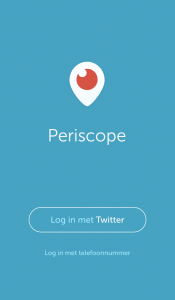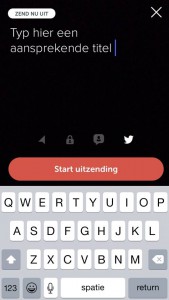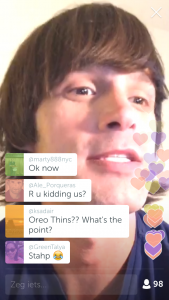Periscope is een gratis live streaming app waarmee je live uitzendingen vanaf je mobiel deelt of kunt volgen van over de hele wereld. Het is een mooie manier om jezelf te profileren en op de kaart te zetten. Je kunt live meekijken bij evenementen of concerten, maar ook een Q&A houden, mensen een kijkje achter de schermen geven, waardevolle tips delen, een primeur geven of gewoon laten zien wat je aan het doen bent. Hoe werkt Periscope?
– Laatste update 27 februari 2019 –
Voordelen van Periscope
Periscope werd in januari 2015 overgenomen door Twitter. Het werd gelanceerd voor iOS in maart van dat jaar. En de Android app werd gelanceerd in mei. Met Live video hebben mensen ook direct toegang tot jou. Dat maakt live video zo krachtig. Mensen kunnen reageren en vragen stellen terwijl jij live bent. Lees hier hoe je Periscope zakelijk in kunt zetten.
- Iedereen kan een live video uitzenden vanaf hun mobiele apparaat en kijkers kunnen deze scopes volgen via de app of de Periscope website.
- Je kunt dus een persoonlijke band opbouwen met mensen omdat ze je live kunnen zien en interactie aangaan.
- Het is nog een nieuw platform en je kunt direct contact maken met je community en iedereen die actief is op Periscope.
Wat is Periscope?
Periscope lijkt op het maken van een video, maar dan is het live. Je kunt het dus niet editen of opnieuw opnemen. Een replay blijft in principe slechts 24 uur beschikbaar, maar je kunt bij je instellingen aanzetten dat uitzendingen automatisch bewaard worden op je mobiel.
Update: inmiddels blijven de herhalingen gewoon beschikbaar.
- Het is een gratis live streaming app waarmee je live uitzendingen vanaf je mobiel deelt of kunt volgen van over de hele wereld.
- Iedereen die op Periscope zit kan aanhaken, interactie aangaan (ook met elkaar) of hartjes geven (vergelijkbaar met de likes van Facebook).
Periscope installeren
Je kunt de Periscope app gratis downloaden. Voordat je kunt gaan uitzenden, dien je wel een account aan te maken bij Periscope net zoals je dat voor Twitter, Facebook of Instagram moet doen. Periscope is gekoppeld aan Twitter dus als je een Twitteraccount hebt dan heb je al een publiek voor je uitzendingen. En anders kun je gewoon een Periscope account aanmaken en een publiek opbouwen.
- Download de app in de App Store of op Google Play
- Maak een account aan door in te loggen met je Twitter account (dit heeft de voorkeur) of gebruik een telefoonnummer.
- Kies een Periscope gebruikersnaam (ook als je inlogt met Twitter heb je de mogelijkheid om een gebruikersnaam te kiezen die niet identiek is aan je Twitternaam).
- Pas eventueel je bio en foto aan; als je inlogt via Twitter wordt dit automatisch overgenomen van je Twitteraccount.
- En je bent klaar om te scopen!
Hoe werkt periscope?
Onderin je scherm zie je verschillende iconen. Van links naar rechts betekenen deze het volgende:
- Televisie: Hier zie je de live uitzendingen van de mensen die je volgt, recente uitzendingen en featured uitzendingen.
- Wereldbol: vind de uitzendingen die live zijn van over de hele wereld. Je kunt bovenaan kiezen tussen een lijst of een map zodat je op locatie kunt selecteren.
- Camera: hiermee start je een uitzending, publiek of privé.
- Mensen icoon: vind mensen die je volgt op Twitter (Following on Twitter) en de meest populaire personen die de meeste hartjes gekregen hebben (Most loved). Klik op het icoon achter een contact om iemand te volgen.
Hoe start je een Periscope uitzending?
- Klik op het camera icoontje.
- Verzin een pakkende titel voor je uitzending.
- Zet je locatie aan of uit door op het pijltje te klikken.
- Creëer een privé uitzending door op het slotje te klikken en vervolgens bepaalde mensen te selecteren.
- Het derde icoon betekent dat alleen je volgers kunnen reageren in een uitzending of iedereen.
- Als je op het Twitter icoon klikt, wordt de link naar je scope gedeeld naar de tijdlijn van het Twitteraccount dat je gekoppeld hebt.
- En klik op de rode balk ‘Start uitzending’.
- Dubbel tab op het scherm om je camera te draaien.
- Om een uitzending te stoppen, klik je rechts bovenaan en dan verschijnt de optie om de uitzending te stoppen.
Klaar met je uitzending, en dan?
De herhaling van je uitzending blijft beschikbaar. Als je de uitzending ook opslaat op je mobiel, kun je de uitzending ook op andere plaatsen delen zoals op Facebook of YouTube.Je kunt deze zelf terugkijken als je klikt op het televisie icoontje. Daar zie je vervolgens:
- De titel van je uitzending.
- Hoeveel uur geleden je uitzending is gestopt.
- Wie je uitzending live heeft bekeken en hoeveel hartjes je hebt gekregen.
- Wie je uitzending heeft bekeken via de replay.
- De optie ‘Delete Replay’ om de herhaling van je uitzending te verwijderen.
Hoe bekijk je een Periscope uitzending?
- Klik op het televisie icoon om te zien wie van degenen die je volgt er live is.
- Je ziet ook de meest recente uitzendingen van degenen die je volgt.
- Klik op de wereldbol om te zien welke uitzendingen er live zijn over de hele wereld.
- Je kunt bovenaan kiezen of je een lijst of een map wilt zien.
- Als je een interessante uitzending ziet, klik je hier op om deze te bekijken.
Hartjes en commentaar geven
- Als je het leuk vindt, kun je hartjes geven door gewoon op het scherm te klikken. Hoe meer hartjes iemand krijgt, hoe beter voor de ‘ranking’.
- En onderaan kun je ook reageren door iets in te typen bij ‘Zeg iets’.
- Al je wil reageren op iemand anders commentaar, kun je hier op klikken en selecteer ‘Beantwoord’. Je kunt ze ook volgen door op ‘Bekijk profiel’ en dan op ‘Volg’ te klikken.
Mag je zo maar alles uitzenden?
Nu we gemakkelijk kunnen livestreamen met onze telefoon, doen we het steeds vaker. Maar mag dat zomaar? Hoe zit het met het auteursrecht en onze privacy bij het gebruik van deze app. Dat alles kan, wil natuurlijk niet zeggen dat ook alles mag. Hier vind je meer informatie over het auteursrecht en privacy bij livestreaming op Periscope.